Instalación de un controlador GRID en un ECS con aceleración mediante GPU
Casos
Para utilizar la aceleración de gráficos, como OpenGL, DirectX o Vulkan, instale un controlador de GRID y compre y configure por separado una licencia de GRID. El controlador GRID con licencia vDWS también admite CUDA tanto para la aceleración informática como de gráficos.
- Un ECS de aceleración creado con una imagen pública tiene un controlador GRID de una versión especificada instalado de forma predeterminada, pero la licencia de GRID debe comprarse y configurarse por separado.
- Si se crea un ECS con aceleración mediante GPU usando una imagen privada, instale un controlador GRID y compre y configure por separado una licencia GRID.
Esta sección describe cómo instalar un controlador de GRID, comprar o solicitar una licencia de GRID y configurar el servidor de licencias.

- NVIDIA le permite solicitar una licencia de prueba de 90 días.
- Para obtener más información sobre ECS con aceleración mediante GPUs con diferentes especificaciones y escenarios de aplicación, consulte ECS con aceleración mediante GPUs.
Compra de una licencia de GRID
- Comprar una licencia.
Para obtener una licencia oficial, póngase en contacto con NVIDIA o su agente de NVIDIA en su país o región local.
- Solicite una licencia de prueba.
Inicie sesión en el sitio web oficial de NVIDIA e introduzca la información deseada.
Para obtener más información sobre cómo registrar una cuenta y solicitar una licencia de prueba, consulte la página oficial de ayuda de NVIDIA.
El método de usar una licencia de prueba es el mismo que el de usar una licencia oficial. Puede utilizar una licencia oficial para activar una cuenta con una licencia de prueba para evitar el registro repetitivo. La licencia de prueba tiene un período de validez de 90 días. Después de que la licencia de prueba caduque, ya no se puede utilizar. Compre una licencia oficial entonces.
Figura 1 Solicitar una licencia de prueba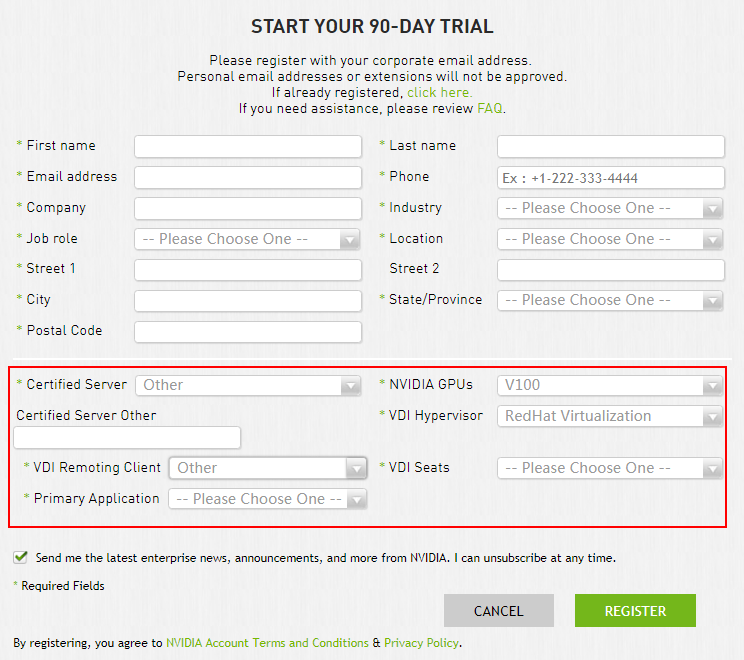
Descarga de paquetes de licencia de controlador y software de GRID
- Obtenga el paquete de instalación del controlador requerido para un SO. Para más detalles, consulte Tabla 1.
Para obtener más información sobre el controlador GRID, consulte la documentación del software NVIDIA vGPU.

Para un ECS de paso a través de GPU, seleccione una versión del controlador GRID según sea necesario.
Para un ECS de virtualización de GPU, seleccione una versión de controlador basada en la siguiente tabla.
Tabla 1 Versiones del controlador GRID soportadas por los ECS con aceleración mediante GPU Tipo de ECS
Accesorio de GPU
SO
Versión del controlador
Arquitectura de CPU
G5
GPU passthrough
- Windows Server 2016 Standard 64bit
- Windows Server 2012 R2 Standard 64bit
- CentOS 7.5 64bit
Seleccione una versión según sea necesario.
x86_64
P2s
GPU passthrough
- Windows Server 2016 Standard 64bit
- Windows Server 2012 R2 Standard 64bit
- Ubuntu Server 16.04 64bit
- CentOS 7.7 64bit
- CentOS 7.4 64bit
Seleccione una versión según sea necesario.
x86_64
P2v
GPU passthrough
- Windows Server 2016 Standard 64bit
- Windows Server 2012 R2 Standard 64bit
- Ubuntu Server 16.04 64bit
- CentOS 7.7 64bit
- EulerOS 2.5 64bit
Seleccione una versión según sea necesario.
x86_64
PI2
GPU passthrough
- Windows Server 2016 Standard 64bit
- Ubuntu Server 16.04 64bit
- CentOS 7.5 64bit
Seleccione una versión según sea necesario.
x86_64
PI1
GPU passthrough
- Ubuntu Server 16.04 64bit
- Ubuntu Server 14.04 64bit
- CentOS 7.3 64bit
Seleccione una versión según sea necesario.
x86_64
- Después del registro, inicie sesión en el sitio web oficial de NVIDIA e introduzca la cuenta.
- Compruebe si NVIDIA se utiliza por primera vez.
- Obtenga la clave de activación del producto (PAK) del correo electrónico que indica que se ha registrado correctamente con NVIDIA.
Figura 2 PAK
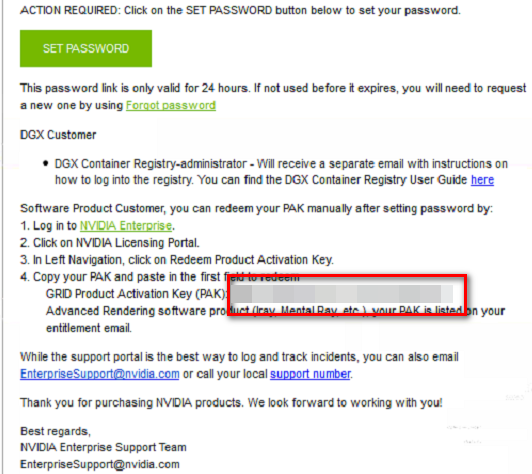
- Introduzca el PAK obtenido en el paso 4 en la página Redeem Product Activation Keys y haga clic en Redeem.
Figura 3 Canjear claves de activación del producto
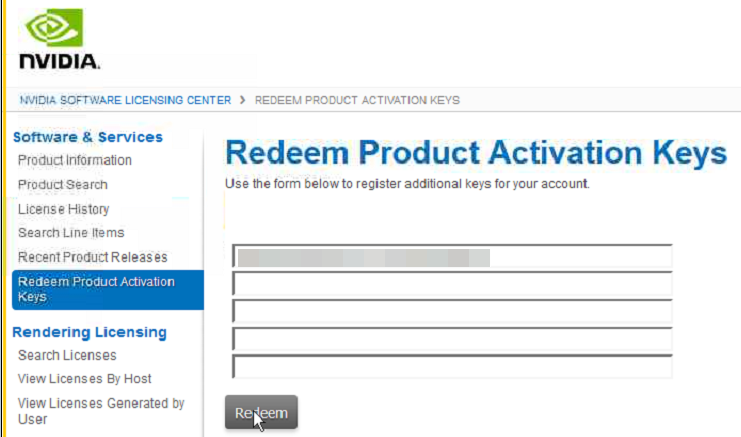
- Especifique el Username (nombre de usuario) y Password (contraseña) y haga clic en LOGIN.
Figura 4 Iniciar sesión en el sitio web oficial de NVIDIA

- Inicie sesión en el sitio web oficial de NVIDIA y seleccione SOFTWARE DOWNLOADS.
Figura 5 Página de SOFTWARE DOWNLOADS
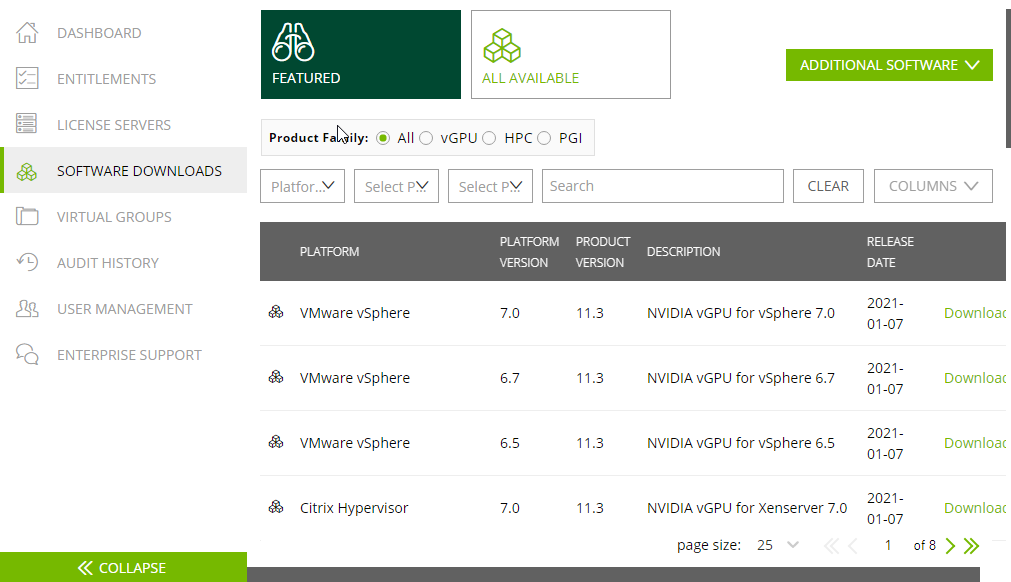
- Descargue el controlador GRID de la versión requerida. Para más detalles, consulte Tabla 1.
- Descomprima el paquete de instalación del controlador GRID e instale el controlador que coincida con su SO de ECS.
- En la página SOFTWARE DOWNLOADS, haga clic en ADDITIONAL SOFTWARE para descargar el paquete de software de licencia.
Figura 6 ADDITIONAL SOFTWARE
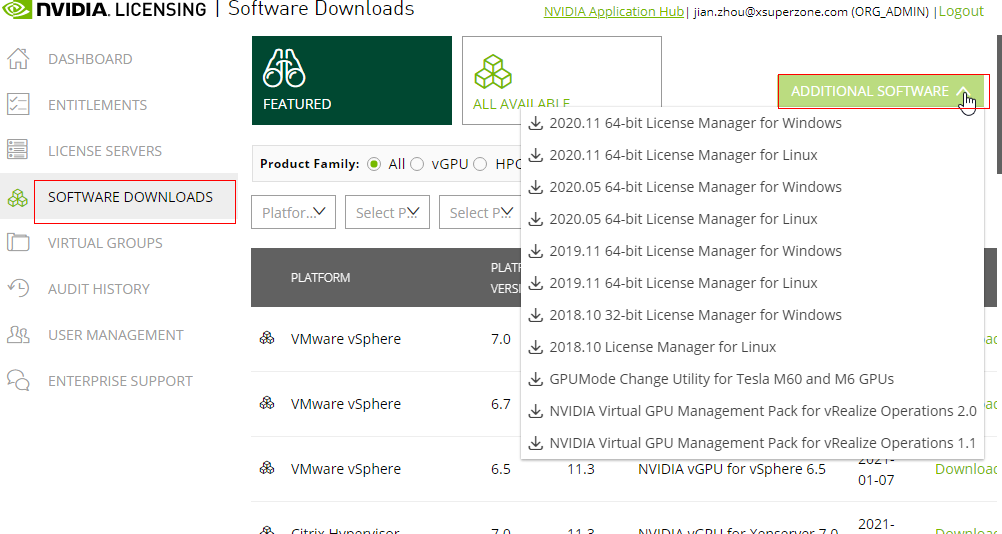
Implementación y configuración del servidor de licencias
A continuación se utiliza un ECS que ejecuta CentOS 7.5 como ejemplo para describir cómo implementar y configurar el servidor de licencias en el ECS.

- El ECS de destino debe tener al menos 2 vCPUs y 4 GiB de memoria.
- Asegúrese de que se ha registrado la dirección MAC del ECS de destino.
- Si el servidor de licencias se utiliza en el entorno de producción, despliegue en modo de alta disponibilidad. Para obtener más información, consulte la documentación oficial de NVIDIA para obtener información sobre la alta disponibilidad del servidor de licencias.
- Configure la red.
- Si se va a acceder al servidor de licencias mediante la VPC, asegúrese de que el servidor de licencias y el ECS con aceleración mediante GPU con el controlador GRID instalado estén en la misma subred de VPC.
- Si se va a acceder al servidor de licencias mediante una dirección IP pública, configure el grupo de seguridad al que pertenece el servidor de licencias y agregue reglas entrantes para TCP 7070 y TCP 8080.
- Instale el servidor de licencias.
Para obtener más información, consulte la documentación oficial de NVIDIA para instalar el servidor de licencias.
- Obtenga el archivo de licencia.
- Inicie sesión en el sitio web de NVIDIA en una nueva pestaña y seleccione LICENSE SERVERS.
Figura 7 LICENSE SERVERS
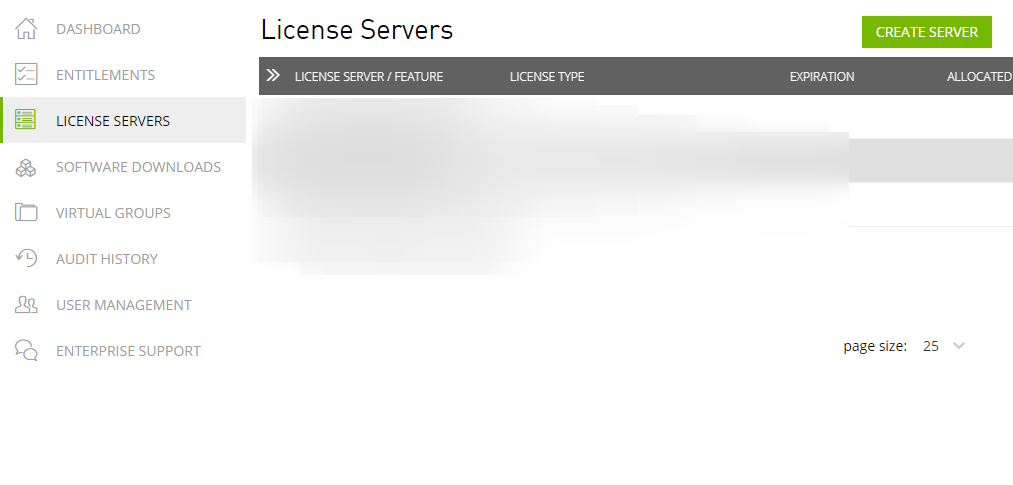
- Haga clic en CREATE SERVER.
- Establezca Server Name (nombre del servidor), Description y MAC Address (dirección MAC del servidor de licencias).
- Seleccione Feature, introduzca el número de licencias necesarias en el cuadro de texto Licenses y haga clic en ADD.
En la implementación activa/en espera, ingrese el nombre del servidor en espera en Failover License Server e ingrese la dirección MAC en Failover MAC Address.
- Haga clic en CREATE LICENSE SERVER.
Figura 8 Crear servidor de licencias
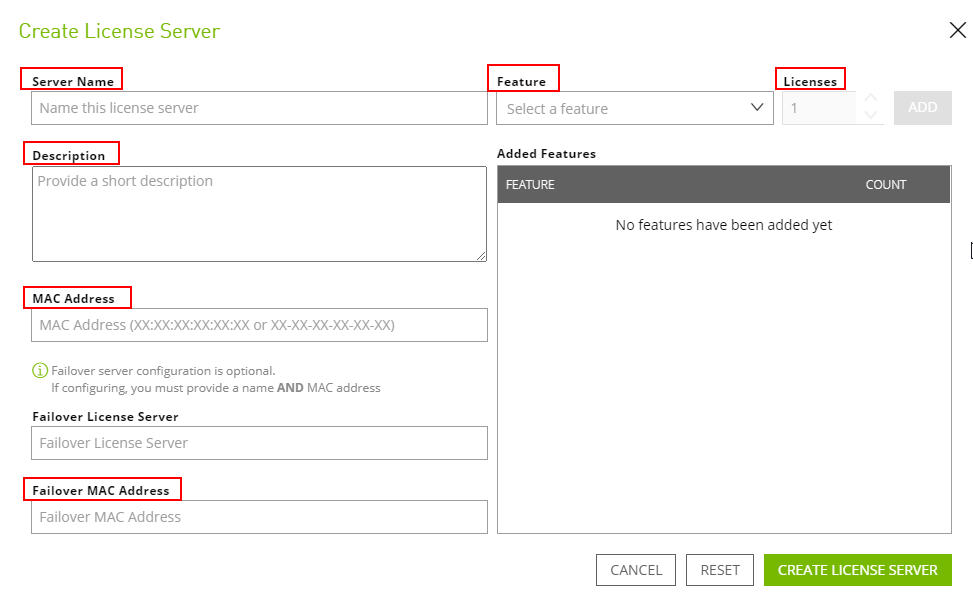
- Descargue el archivo de licencia.
Figura 9 Descargar el archivo de licencia
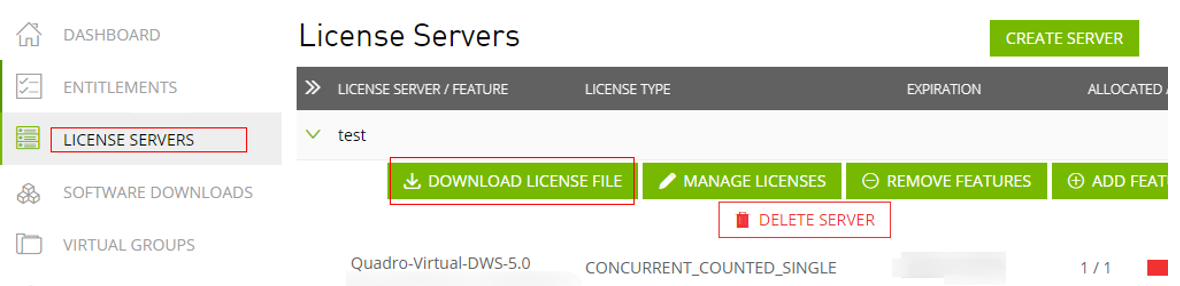
- Inicie sesión en el sitio web de NVIDIA en una nueva pestaña y seleccione LICENSE SERVERS.
- En el navegador web, acceda a la página de inicio de la página de gestión del servidor de licencias mediante el enlace configurado durante la instalación.
URL por defecto: http://IP address of the EIP:8080/licserver
- Seleccione License Server > License Management, seleccione el archivo de licencia.bin que desea cargar y haga clic en Upload.
Figura 10 Subir un archivo de licencia
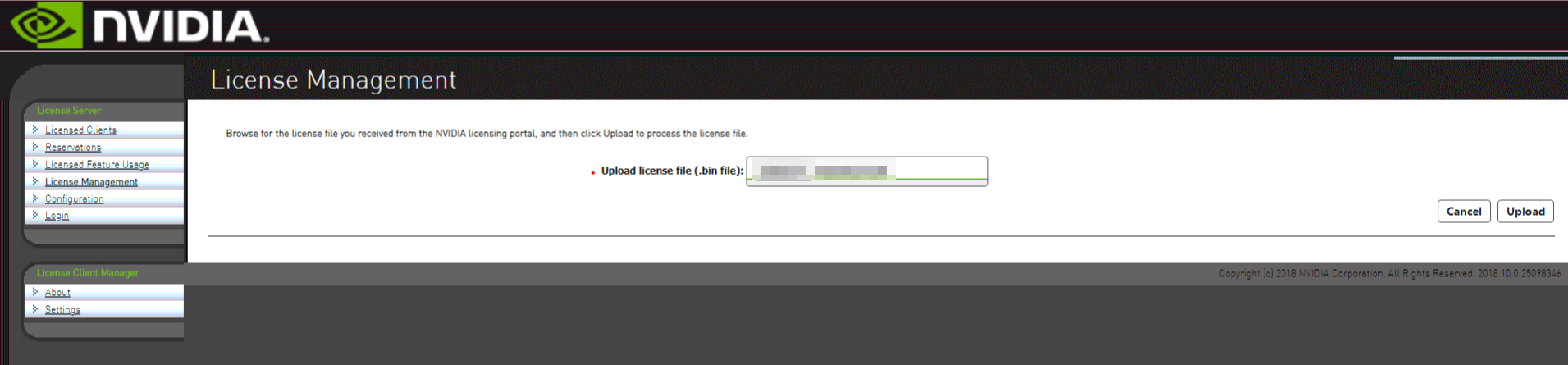
Instalación del controlador GRID y configuración de la licencia
- Instale el controlador GRID de una versión deseada, por ejemplo, en un ECS de Windows acelerado por GPU.

Los protocolos de inicio de sesión remoto de Microsoft no admiten la aceleración de hardware GPU 3D. Para utilizar esta función, instale software compatible con el protocolo de escritorio de terceros, como VNC, PCoIP o NICE DCV, y acceda al ECS a través del cliente.
- Abra el panel de control de NVIDIA en el panel de control de Windows.
- Introduzca la dirección IP y el número de puerto del servidor de licencias implementado en el servidor de licencias de nivel 1 y, a continuación, haga clic en Apply. Si aparece el mensaje que indica que ha obtenido una licencia de GRID, la instalación se realiza correctamente. Además, la dirección MAC del ECS con aceleración mediante GPU con el controlador GRID instalado se muestra en la página Licensed Clients de la consola de gestión del servidor de licencias.
Figura 11 Consola de gestión del servidor de licencias







